Transcend TS80GSJ25S-S, TS120GSJ25S-S, TS160GSJ25B-S, TS1TSJ35U-EU, TS500GSJ35U Manual [es]
...
StoreJetTM elite
Manual del Usuario del Software
(Version 1.0.1)
1
Contenido |
|
Exención de Responsabilidad.............................................................................. |
4 |
Introducción........................................................................................................... |
5 |
Requisitos de sistema .......................................................................................... |
6 |
Instalación.............................................................................................................. |
7 |
Primeros pasos ..................................................................................................... |
8 |
Iniciar StoreJetTM elite ...................................................................................... |
8 |
Navegación general ......................................................................................... |
8 |
Capacidad de la unidad USB ........................................................................... |
9 |
Función de Correo Electrónico (E-Mail) ............................................................ |
10 |
Datos portátiles de Outlook Express/Windows Mail ....................................... |
10 |
Datos portátiles de Outlook ............................................................................ |
11 |
Función “Favorites”............................................................................................ |
15 |
Sincronización de favoritos de Internet .......................................................... |
15 |
No Trace Internet Browsing (Exploración de Internet sin seguimiento).......... |
16 |
Borrar el historial de exploración de Internet.................................................. |
17 |
Función de AutoLogin ........................................................................................ |
18 |
Activación del complemento AutoLogin en Internet Explorer ......................... |
18 |
Guardar los datos de acceso (nombres de usuario, contraseñas, NIP, etc.) .18 |
|
Guardar múltiples accesos para un sitio de Internet ...................................... |
19 |
Uso de sus datos de acceso guardados ........................................................ |
20 |
Cambio, modificación y eliminación de sus datos de acceso guardados ....... |
21 |
Función de Seguridad y Compresión de Archivos (Secret-Zip)...................... |
23 |
Función de Copia de Seguridad (DataBackup)................................................. |
27 |
Sincronización de Mis documentos ................................................................ |
27 |
Ver y editar Mis documentos en el almacén portátil ....................................... |
27 |
Compresión de datos de Mis documentos en la unidad USB ........................ |
28 |
Sincronización de Carpetas y Escritorio......................................................... |
28 |
Configuración general ........................................................................................ |
30 |
Autorun (Ejecución automática) ..................................................................... |
30 |
Copia de Seguridad Automática “One-Touch”................................................ |
31 |
Función Sync All............................................................................................. |
31 |
Trabajar con el menú de la bandeja del sistema............................................ |
32 |
El disco StoreJetTM.............................................................................................. |
33 |
Acerca de StoreJetTM elite .................................................................................. |
34 |
2
Procedimiento de actualización...................................................................... |
34 |
Diagnóstico de Problemas (Troubleshooting).................................................. |
35 |
Garantía Limitada de Transcend........................................................................ |
36 |
3
Exención de Responsabilidad
El derecho de autor de este software registrado pertenece a terceras personas y Transcend Information, Inc. no garantiza la calidad del mismo. El uso de este software está regido por los términos del contrato de licencia, el cual acompaña, o está incluido en este software. Usted no deberá instalar este software a menos que esté de acuerdo con los términos del contrato de licencia.
TRANSCEND INFORMATION, INC. NO SE HACE RESPONSABLE POR DAÑOS SUFRIDOS A CONSECUENCIA DE HABER USADO, MODIFICADO, CONTRIBUIDO Y/O COPIADO EL SOFTWARE. TRANSCEND INFORMATION, INC. TAMPOCO SE HACE RESPONSIBLE POR NINGUN DAÑO INDIRECTO, PUNITIVO, ESPECIAL O DAÑOS CONSECUENTES (INCLUYENDO LA PERDIDA DE NEGOCIO, INGRESOS, GANANCIAS, USO, INFORMACION U OTRAS VENTAJAS ECONOMICAS.) SIN EMBARGO, LA TERCERA PERSONA QUE HA PROVISTO EL SOFTWARE SE HARA RESPONSABLE.
Usted puede encontrar la información del proveedor del software leyendo el contrato de licencia o llamando a Transcend Information, Inc.
4
Introducción
StoreJetTM elite ampliará las funciones de su dispositivo portátil de almacenamiento y le ayudará a tener disponibles sus datos personales cuando viaje.
Con StoreJetTM elite y la unidad USB puede:
mantener sincronizados sus Favoritos de Internet Explorer/Marcadores de Firefox,
tener siempre disponibles los datos de Outlook Express/Windows Mail, mantener sincronizados los datos de Microsoft Office Outlook, mantener sincronizados sus datos en las Carpetas, el Escritorio y en Mis Documentos,
comprimir sus datos para ahorrar un valioso espacio de memoria, proteger con contraseña/código todos los datos en su dispositivo portátil de almacenamiento,
navegar en Internet sin dejar rastro con el Explorador de Internet y Firefox y,
Atención:
Cuando utilice StoreJetTM elite, nunca debe desconectar su dispositivo sin cerrar primero StoreJetTM elite correctamente, mediante el botón Salir, y luego utilizando la opción ‘Quitar hardware con seguridad’ de Windows® (ver descripción siguiente).
5
Requisitos de sistema
Sistemas operativos:
o Windows® 2000 Service Pack 4
o Windows® XP (se recomienda Service Pack 2)
oWindows VistaTM
Internet Explorer versión 5.0 y posteriores o Mozilla Firefox versión 1.0 y posteriores
Outlook Express/Windows Mail versión 5.0 y posteriores
Para utilizar el correo electrónico portátil de Outlook Express/Windows Mail, el PC remoto también debe tener instalado Outlook Express/Windows Mail. Si Outlook Express/Windows Mail se ha desinstalado, seguirá teniendo acceso a otras funciones de StoreJetTM elite. La opción Outlook Express/Windows Mail estará desactivada.
Microsoft Office Outlook XP - 2002, 2003 y superior
y para sincronizar y utilizar el correo portátil de Microsoft® Office Outlook, el ordenador remoto debe tener instalado Microsoft® Outlook también.
En caso de que haya desinstalado su Microsoft® Outlook, podrá utilizar las otras funciones de StoreJetTM elite. La opción de Microsoft® Outlook estará desactivada.
Puerto USB disponible
Unidad USB StoreJet
6
Instalación
No es necesaria la instalación en su PC. Descargue el software StoreJet elite desde la web de Transcend: http://www.transcend.com.tw/Products/SJelite_tc.asp
Abra el archivo de descarga zip y extraiga los contenidos directamente a su unidad
StoreJet. Este archivo es el programa StoreJet elite completo, y simplemente copiándolo a su StoreJet le permitirá utilizar este software en cualquier ordenador compatible.
7

Primeros pasos
Iniciar StoreJetTM elite
Para iniciar StoreJetTM elite, conecte la unidad USB y abra Mi PC (Explorador de
Windows).
Abra la unidad USB o unidad de almacenamiento extraíble con la letra de unidad, p. ej. D: o F: que aparezca en el ordenador y haga doble clic en SJelite3.exe para iniciar la aplicación.
El archivo SJelite3.exe permanecerá en la unidad de USB para que pueda utilizar la aplicación cuando conecte la unidad a otros ordenadores. Ejecute siempre la aplicación desde la unidad USB, no desde el disco duro del PC.
Navegación general
En la parte izquierda de la ventana de bienvenida estarán disponibles las funciones principales de manera permanente
(vea la figura a la izquierda). Haga clic por ejemplo en la opción Internet Favorites (Favoritos de Internet) para tener acceso a esta función (ver imagen a la izquierda).También puede acceder a la mayoría de las funciones a través del icono en la bandeja del sistema. Las funciones de la bandeja del sistema se describen a continuación.
8

Capacidad de la unidad USB
En la parte inferior de la ventana principal se muestra de manera permanente una barra que indica la capacidad disponible y la ya utilizada de la unidad USB. Cada vez que realiza una nueva selección (p. ej. de una carpeta de Mis documentos que desea sincronizar), la barra se actualiza mostrando la nueva capacidad restante del dispositivo.
9
Función de Correo Electrónico (E-Mail)
Datos portátiles de Outlook Express/Windows Mail
Para tener disponibles los datos de Outlook Express/Windows Mail, puede seleccionar la opción “Outlook Express/Windows Mail” en la ventana principal de StoreJetTM elite.
Siga estos pasos para que los datos de Outlook Express/Windows Mail estén disponibles.
1.Cree una copia de seguridad en su dispositivo portátil de almacenamiento seleccionando la identidad de Outlook Express/Windows Mail que desee hacer portátil. La identidad seleccionada también incluirá los contactos de la libreta de direcciones. StoreJetTM elite selecciona la identidad principal de manera predeterminada. Una vez seleccionada, haga clic en el botón “Create Backup” (Crear copia de seguridad). Ahora la identidad de
Outlook Express/Windows Mail, que incluye los mensajes de correo electrónico, contactos, reglas de correo, etc., se guardan en su dispositivo portátil de almacenamiento. Las contraseñas de cuenta de correo no se guardan en el dispositivo portátil de almacenamiento por razones de seguridad (Windows no lo permite), por lo tanto asegúrese de memorizar las contraseñas de las cuentas de correo para poder comprobar el correo con
StoreJetTM elite cuando esté de viaje.
2.Para ejecutar Outlook Express/Windows Mail portátil, debe seleccionar la copia de seguridad de la identidad que desee ver y hacer clic en el botón “Run Outlook Express/Windows Mail” (Ejecutar Outlook Express/Windows Mail). Si el ordenador al que está conectada la unidad USB dispone de conexión a Internet, podrá comprobar el correo después de introducir la contraseña de su cuenta de correo. Aunque el ordenador al que esté conectada la unidad USB no disponga de conexión a Internet, puede ver los mensajes de correo y los contactos guardados.
3.Para administrar los datos portátiles de Outlook Express/Windows Mail, seleccione la opción “Manage Backups on USB” (Administrar copias de seguridad en USB) y elimine una a una la copia de seguridad de cada identidad seleccionándola y haciendo clic en el botón “Remove” (Eliminar). Si
10
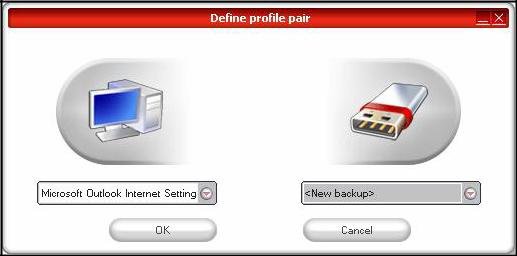
ha recibido nuevos mensajes de correo electrónico y desea restaurar los datos de Outlook Express/Windows Mail en el ordenador, puede hacerlo mediante la función de restauración. Seleccione la identidad a restaurar y haga clic en el botón “Restore…”. A continuación, elija entre crear una nueva identidad o sustituir una identidad existente.
Datos portátiles de Outlook
Para que los datos de Microsoft Outlook sean portátiles, puede seleccionar la opción
“Microsoft Outlook” en la ventana principal de StoreJetTM elite. Esta característica de StoreJetTM elite puede tener dos usos diferentes. Uno, para hacer una copia de seguridad de sus datos de Outlook en su dispositivo portátil de almacenamiento y de esta manera pueda acceder a los datos en un ordenador remoto y trabajar con ellos, o dos, para utilizar StoreJetTM elite para sincronizar sus datos de Outlook entre ordenadores diferentes (ej. Entre el ordenador de su casa y el de su trabajo).
Para que sus datos de Microsoft Outlook sean portátiles, por favor siga los pasos descritos a continuación:
Para crear una copia de seguridad en el dispositivo portátil de almacenamiento, haga clic en el botón “Add profile pair…” y seleccione del lado del ordenador (izquierda) el perfil de Microsoft Outlook que quiera convertir a portátil.
Del lado del dispositivo portátil de almacenamiento (derecha) seleccione el destino.
Cuando utilice esta característica por primera vez, el destino siempre será la opción
“New Backup”. En caso de que ya tenga una copia de seguridad en su dispositivo
11
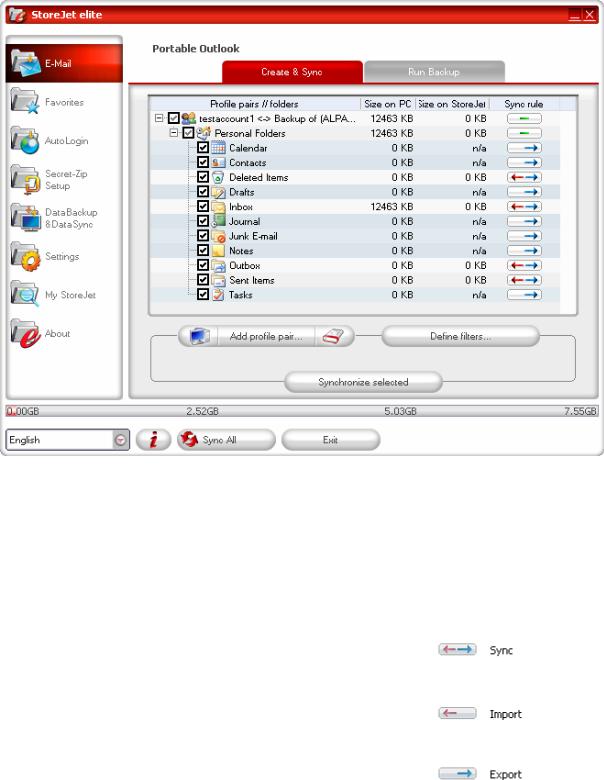
portátil, también puede seleccionar este del menú desplegable. De esta manera seleccionará los perfiles que serán sincronizados.
StoreJetTM elite selecciona el perfil ya establecido en el modo estándar cuando utilice la aplicación por primera vez y haya solamente un perfil Oultlook en el ordenador. Después de haberlo seleccionado, tendrá que revisar las carpetas que quiera sincronizar (ej. Contactos, Borradores, etc.), entonces seleccione el “Sync Rule” que quiera aplicar para cada una de las carpetas que selecciónó para su sincronización.
a)Crea y/o actualiza todos los elementos del ordenador al dispositivo portátil de almacenamiento y viceversa
b)Crea y/o actualiza todos los elementos del dispositivo portátil al ordenador
c)Crea y/o actualiza todos los elementos del ordenador hacia el dispositivo portátil
12
